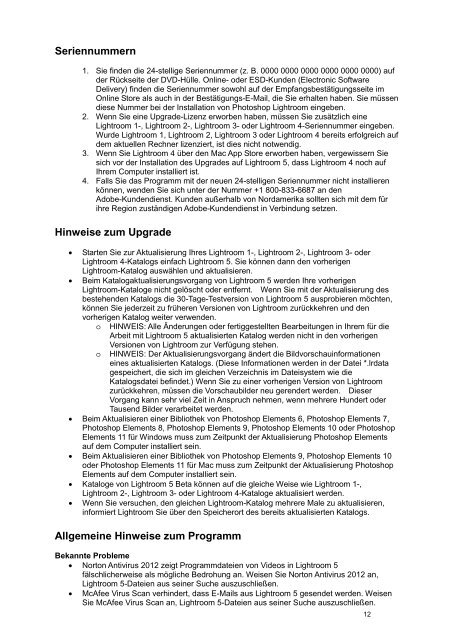Create successful ePaper yourself
Turn your PDF publications into a flip-book with our unique Google optimized e-Paper software.
Seriennummern<br />
1. Sie finden die 24-stellige Seriennummer (z. B. 0000 0000 0000 0000 0000 0000) auf<br />
der Rückseite der DVD-Hülle. Online- oder ESD-Kunden (Electronic Software<br />
Delivery) finden die Seriennummer sowohl auf der Empfangsbestätigungsseite im<br />
Online Store als auch in der Bestätigungs-E-Mail, die Sie erhalten haben. Sie müssen<br />
diese Nummer bei der Installation von Photoshop <strong>Lightroom</strong> eingeben.<br />
2. Wenn Sie eine Upgrade-Lizenz erworben haben, müssen Sie zusätzlich eine<br />
<strong>Lightroom</strong> 1-, <strong>Lightroom</strong> 2-, <strong>Lightroom</strong> 3- oder <strong>Lightroom</strong> 4-Seriennummer eingeben.<br />
Wurde <strong>Lightroom</strong> 1, <strong>Lightroom</strong> 2, <strong>Lightroom</strong> 3 oder <strong>Lightroom</strong> 4 bereits erfolgreich auf<br />
dem aktuellen Rechner lizenziert, ist dies nicht notwendig.<br />
3. Wenn Sie <strong>Lightroom</strong> 4 über den Mac App Store erworben haben, vergewissern Sie<br />
sich vor der Installation des Upgrades auf <strong>Lightroom</strong> 5, dass <strong>Lightroom</strong> 4 noch auf<br />
Ihrem Computer installiert ist.<br />
4. Falls Sie das Programm mit der neuen 24-stelligen Seriennummer nicht installieren<br />
können, wenden Sie sich unter der Nummer +1 800-833-6687 an den<br />
Adobe-Kundendienst. Kunden außerhalb von Nordamerika sollten sich mit dem für<br />
ihre Region zuständigen Adobe-Kundendienst in Verbindung setzen.<br />
Hinweise zum Upgrade<br />
• Starten Sie zur Aktualisierung Ihres <strong>Lightroom</strong> 1-, <strong>Lightroom</strong> 2-, <strong>Lightroom</strong> 3- oder<br />
<strong>Lightroom</strong> 4-Katalogs einfach <strong>Lightroom</strong> 5. Sie können dann den vorherigen<br />
<strong>Lightroom</strong>-Katalog auswählen und aktualisieren.<br />
• Beim Katalogaktualisierungsvorgang von <strong>Lightroom</strong> 5 werden Ihre vorherigen<br />
<strong>Lightroom</strong>-Kataloge nicht gelöscht oder entfernt. Wenn Sie mit der Aktualisierung des<br />
bestehenden Katalogs die 30-Tage-Testversion von <strong>Lightroom</strong> 5 ausprobieren möchten,<br />
können Sie jederzeit zu früheren Versionen von <strong>Lightroom</strong> zurückkehren und den<br />
vorherigen Katalog weiter verwenden.<br />
o HINWEIS: Alle Änderungen oder fertiggestellten Bearbeitungen in Ihrem für die<br />
Arbeit mit <strong>Lightroom</strong> 5 aktualisierten Katalog werden nicht in den vorherigen<br />
o<br />
Versionen von <strong>Lightroom</strong> zur Verfügung stehen.<br />
HINWEIS: Der Aktualisierungsvorgang ändert die Bildvorschauinformationen<br />
eines aktualisierten Katalogs. (Diese Informationen werden in der Datei *.lrdata<br />
gespeichert, die sich im gleichen Verzeichnis im Dateisystem wie die<br />
Katalogsdatei befindet.) Wenn Sie zu einer vorherigen Version von <strong>Lightroom</strong><br />
zurückkehren, müssen die Vorschaubilder neu gerendert werden. Dieser<br />
Vorgang kann sehr viel Zeit in Anspruch nehmen, wenn mehrere Hundert oder<br />
Tausend Bilder verarbeitet werden.<br />
• Beim Aktualisieren einer Bibliothek von Photoshop Elements 6, Photoshop Elements 7,<br />
Photoshop Elements 8, Photoshop Elements 9, Photoshop Elements 10 oder Photoshop<br />
Elements 11 für Windows muss zum Zeitpunkt der Aktualisierung Photoshop Elements<br />
auf dem Computer installiert sein.<br />
• Beim Aktualisieren einer Bibliothek von Photoshop Elements 9, Photoshop Elements 10<br />
oder Photoshop Elements 11 für Mac muss zum Zeitpunkt der Aktualisierung Photoshop<br />
Elements auf dem Computer installiert sein.<br />
• Kataloge von <strong>Lightroom</strong> 5 Beta können auf die gleiche Weise wie <strong>Lightroom</strong> 1-,<br />
<strong>Lightroom</strong> 2-, <strong>Lightroom</strong> 3- oder <strong>Lightroom</strong> 4-Kataloge aktualisiert werden.<br />
• Wenn Sie versuchen, den gleichen <strong>Lightroom</strong>-Katalog mehrere Male zu aktualisieren,<br />
informiert <strong>Lightroom</strong> Sie über den Speicherort des bereits aktualisierten Katalogs.<br />
Allgemeine Hinweise zum Programm<br />
Bekannte Probleme<br />
• Norton Antivirus 2012 zeigt Programmdateien von Videos in <strong>Lightroom</strong> 5<br />
fälschlicherweise als mögliche Bedrohung an. Weisen Sie Norton Antivirus 2012 an,<br />
<strong>Lightroom</strong> 5-Dateien aus seiner Suche auszuschließen.<br />
• McAfee Virus Scan verhindert, dass E-Mails aus <strong>Lightroom</strong> 5 gesendet werden. Weisen<br />
Sie McAfee Virus Scan an, <strong>Lightroom</strong> 5-Dateien aus seiner Suche auszuschließen.<br />
12